2.如何搭建编程环境
一、简单科普
编程环境的搭建,虽然我在如何开启自学这篇文章中说过,不建议自己搭建编程环境,那是因为当没有助力支持的时候,遇到报错非常容易卡死。
但是在小白营,因为有各路神仙、大佬在,还有免费的教程在,所以趁着大好时机把编程环境搭建好,也不失为一种聪明的选择。
先简单科普一下,什么叫搭建编程环境吧。
我理解的编程环境,需要两个关键工具,一个是代码编辑的工具,一个是把代码翻译给计算机听的解释工具。
这两个工具必��须同时具备才可以保证我们的电脑正常运行代码。
代码编辑工具
其实,这里说代码编辑工具并不太准确,VSCode和Pycharm都不能说是简单的代码编辑工具,而应该是集成开发环境。
至于代码编辑工具和集成开发环境之间的区别,可以简单理解为工具和工具箱组件的区别吧,说多了更容易乱,我从刚开始自学编程乱到现在,所以这里无需深究。
只需要知道,VSCode和Pycharm的主要作用是用来编辑代码就可以了。
- VSCode
VSCode 是一款功能强大的代码编辑器,支持多种编程语言,包括 Python、C++、Java 等等。只要安装相应的插件,就可以编写各种类型的代码。
- Pycharm
PyCharm 是 JetBrains 公司开发的一款 Python 集成开发环境(IDE),提供了丰富的功能和工具,适合专业开发者使用。
- 两者区别
VSCode 和 PyCharm 都是用来编写代码的工具,但 PyCharm 提供了更多的功能和工具,适合专业开发者使用。
- 使用对比
我是同时安装了VSCode和PyCharm,但平常使用VSCode居多,只是PyCharm更符合我的审美,属于设计师偏爱款。
Python解释器/编译器
VSCode 和 PyCharm 都是用来编写代码的工具,可以用来编写代码,但如果需要运行代码,还需要安装相应的编译器或解释器,即把代码翻译成机器听懂的工具。
即,如果需要运行 Python 代码,还需要安装 Python 解释器。
安装 Python 解释器的方法有多种,可以单独安装 Python 解释器,也可以安装 Anaconda,它已经包含了 Python 解释器以及常用的科学计算和数据分析库。无论使用哪种方法,只要安装了 Python 解释器并在 VS Code 中设置了路径,就可以使用 VS Code 编辑、运行 Python 代码了。
这里推荐安装Python解释器,官方出品,可以用来解释执行 Python 代码。
小结
简单小结一下,即所谓的搭建编程环境,就是同时安装好代码编辑的工具和python解释器,同时要在代码编辑工具中设置好Python 解释器的路径,这样就可以实现编辑、运行Python 代码了。
二、安装VSCode
- 下载 VSCode 安装包,可以从官方网站https://code.visualstudio.com/下载。
- 根据操作系统选择相应的安装包进行下载,例如 Windows 下载 .exe 文件,macOS 下载 .dmg 文件。
- 下载完成后,双击执行安装包,按照提示一路点
next或者下一步就可以了完成安装。 - 打开 VSCode,开始使用。
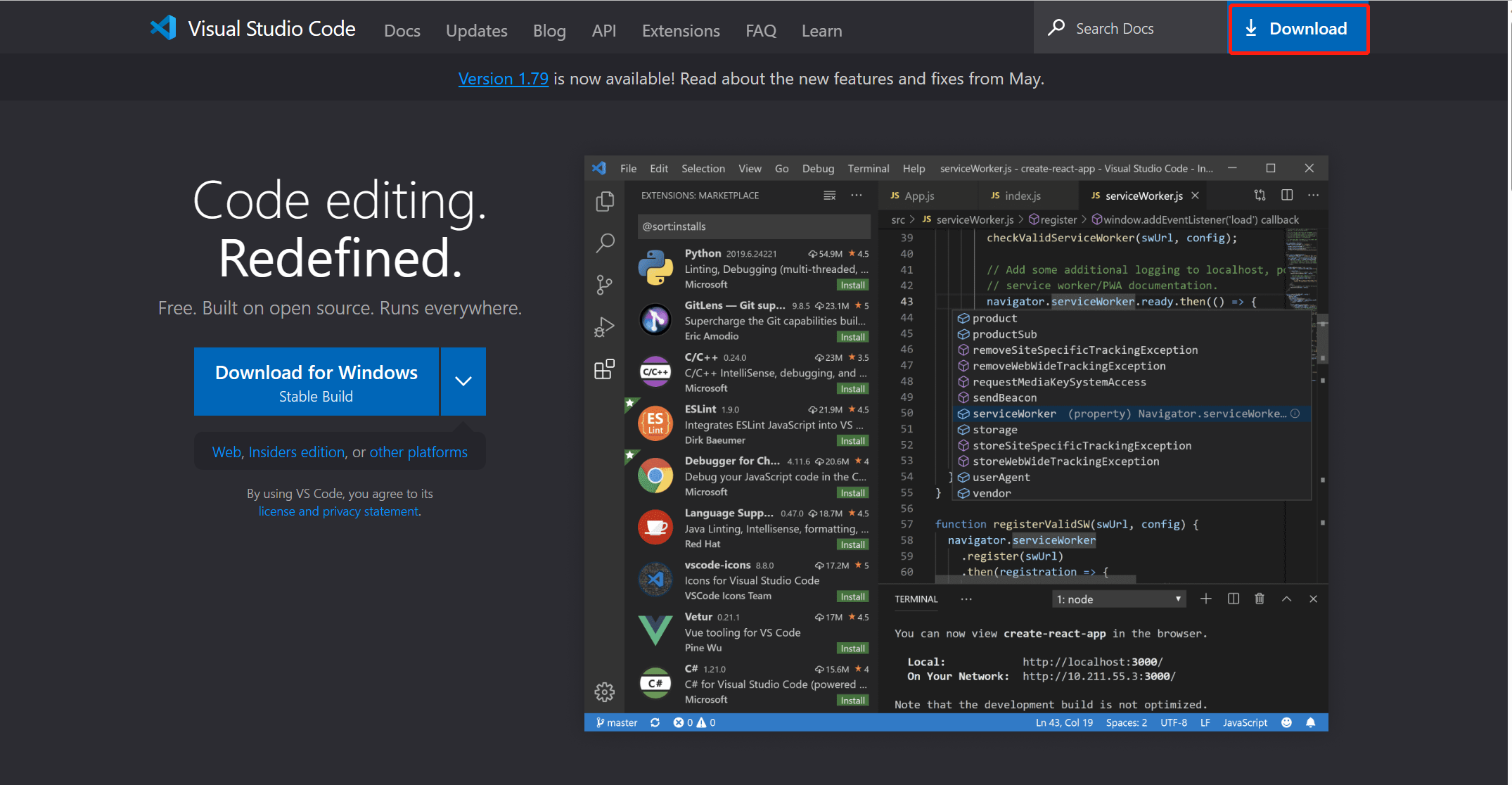
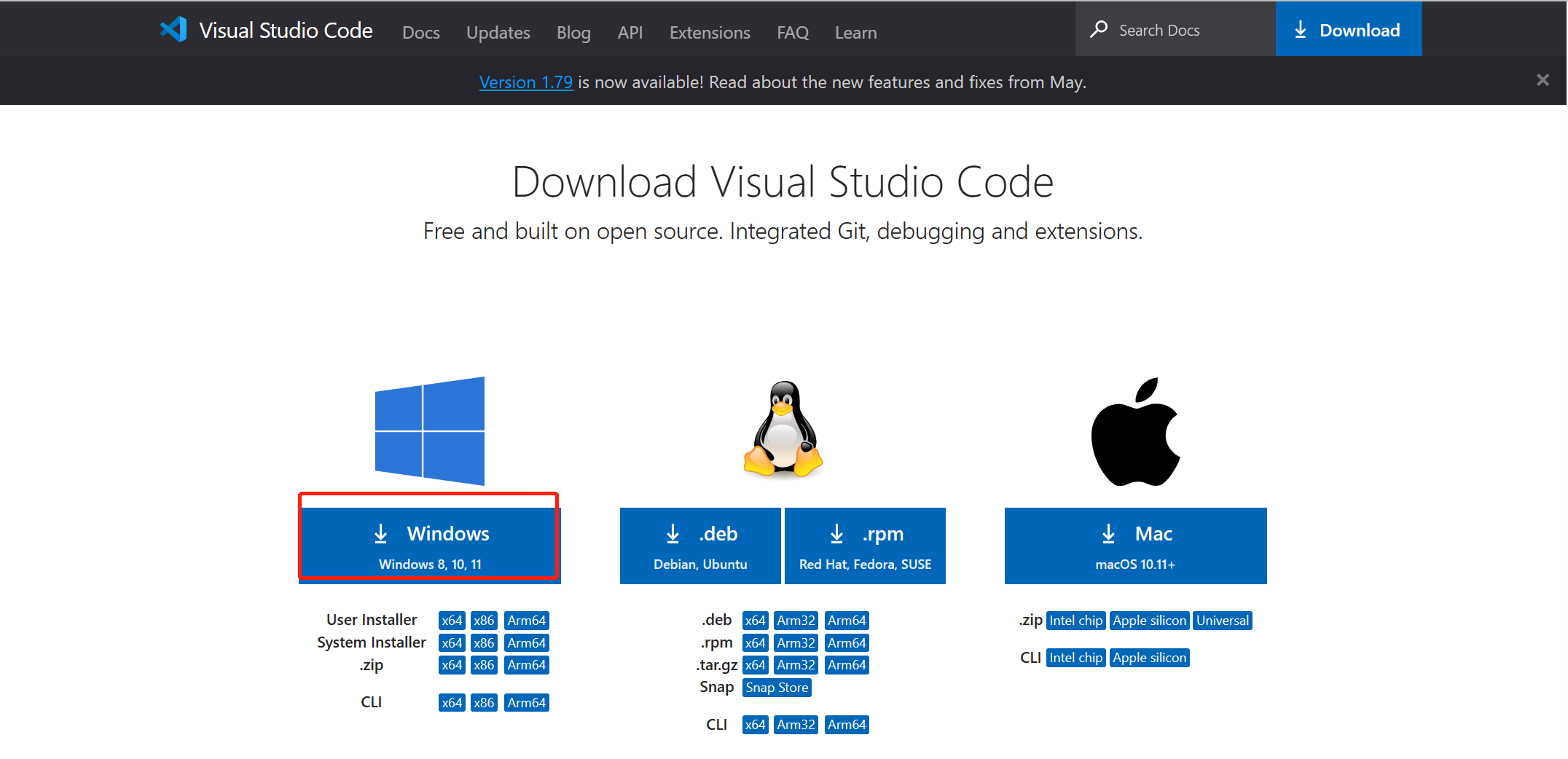
三、安装Python解释器
- 下载 Python 安装包,可以从官方网站https://www.python.org/downloads/下载。
- 根据操作系统选择相应的安装包进行下载,例如 Windows 下载 .exe 文件,macOS 下载 .pkg 文件。
- 执行安装包,按照提示完成安装。在安装过程中,可以选择是否将 Python 添加到系统环境变量中。
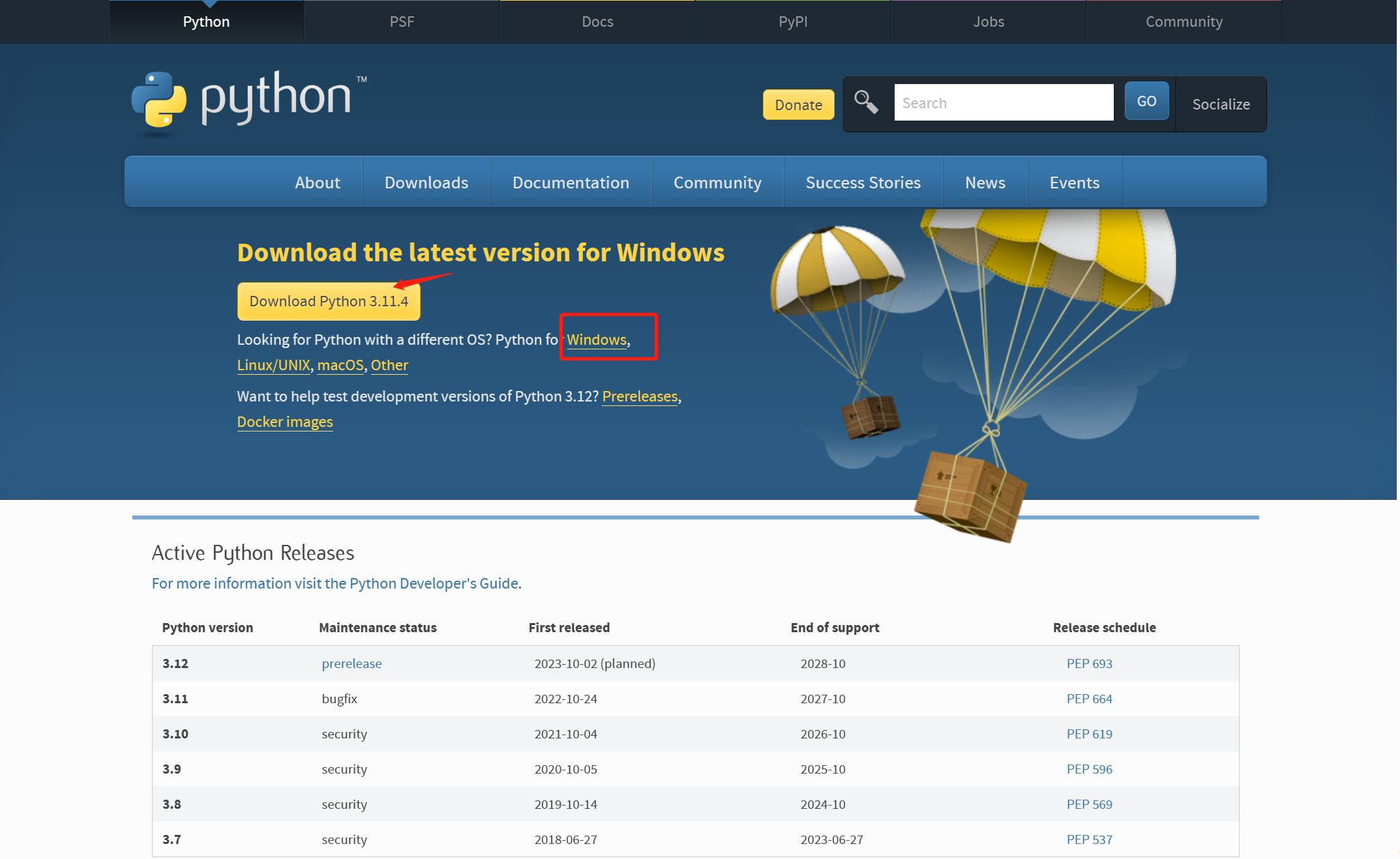
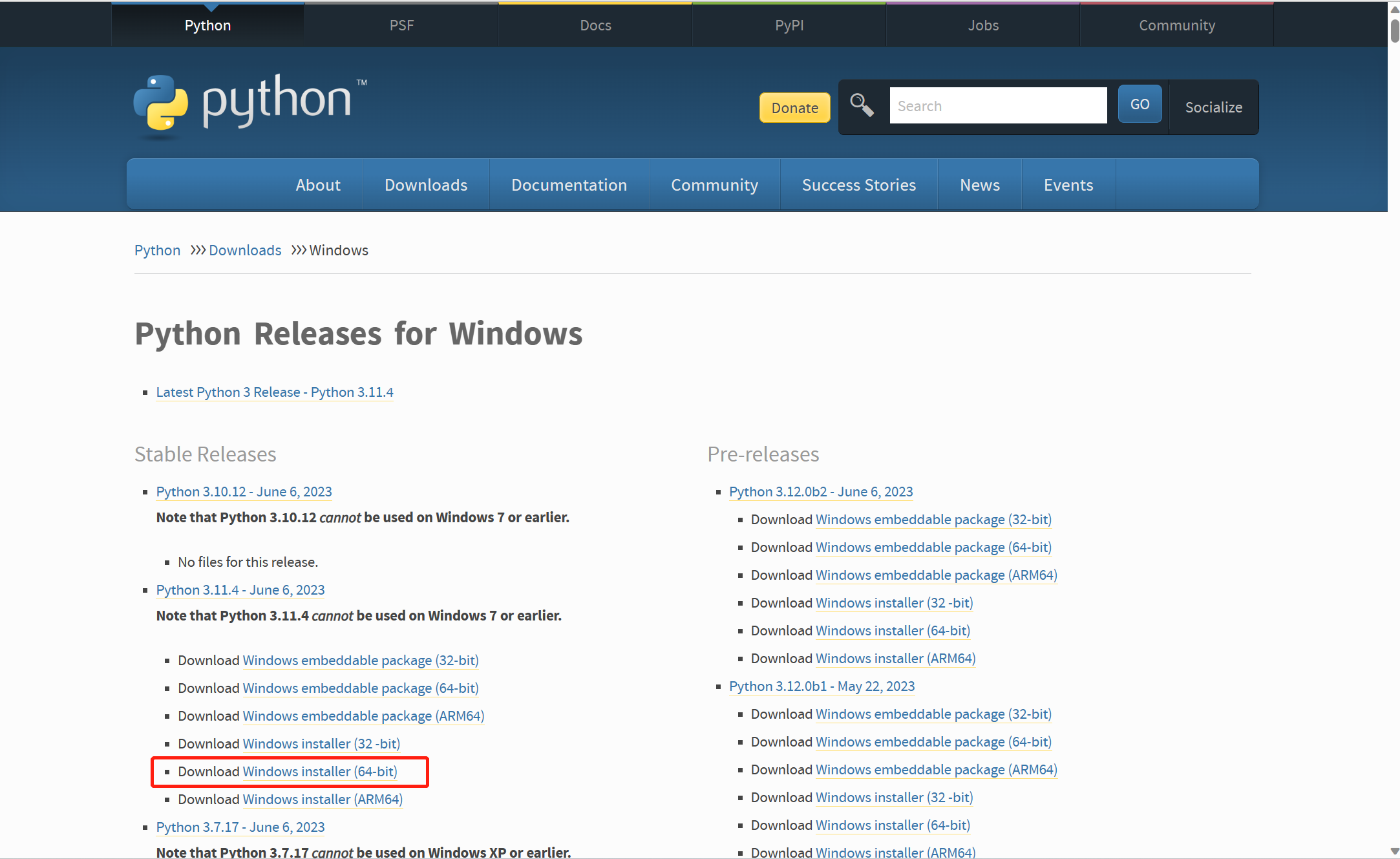
等待下载完毕后双击运行安装向导.
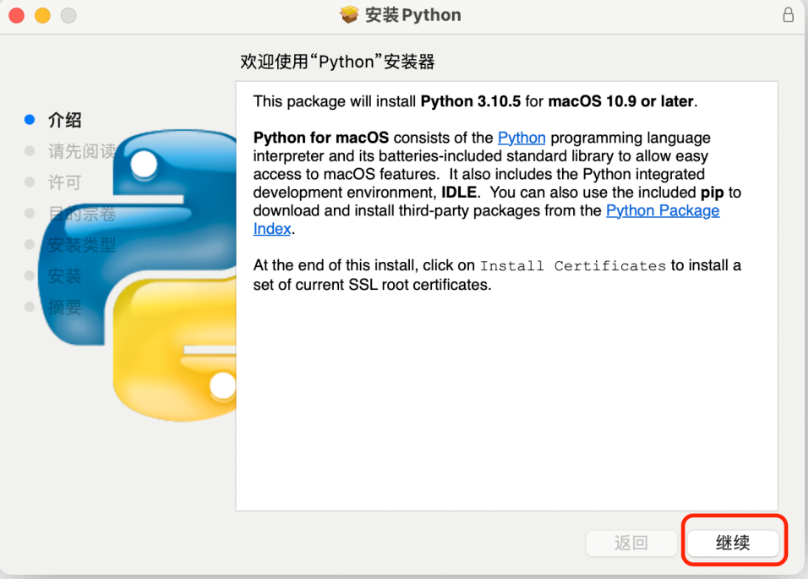
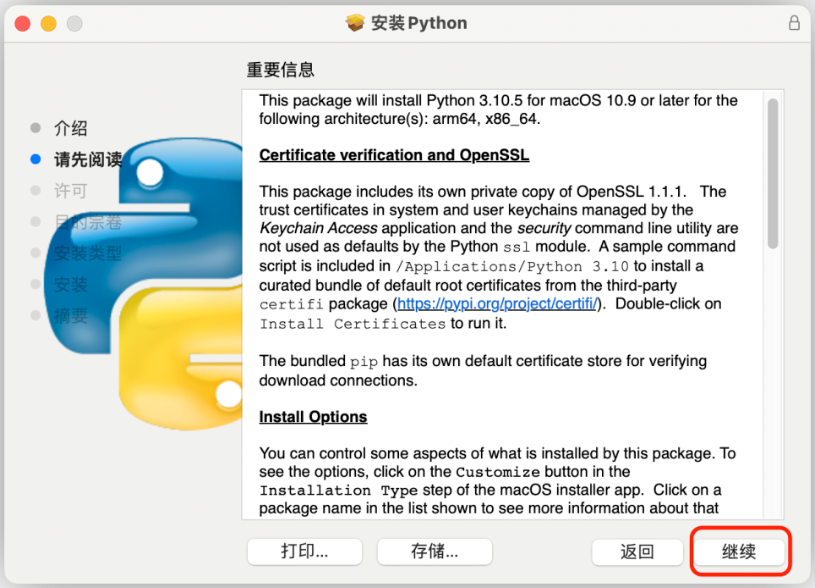
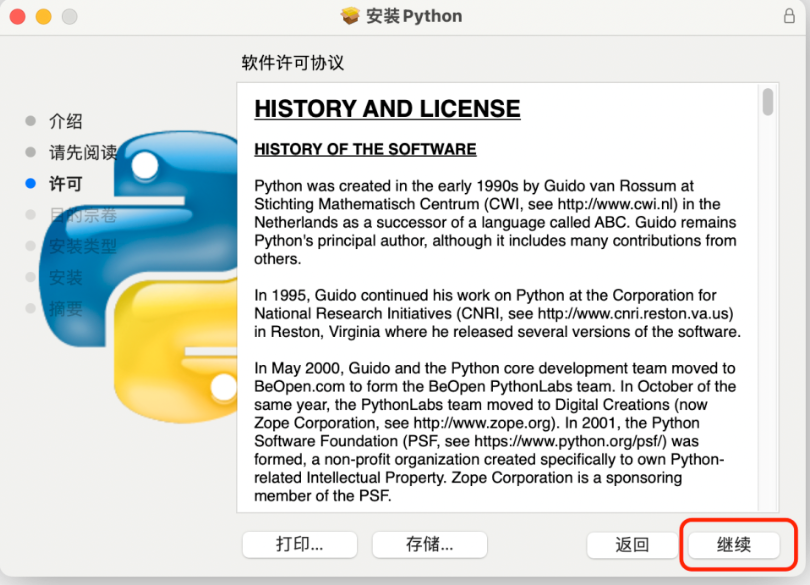
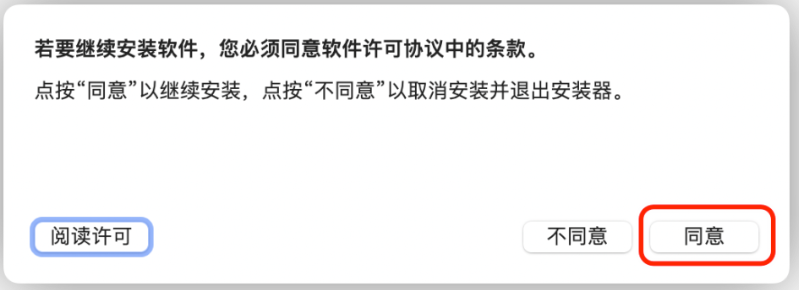
一路点击“继续”,安装到默认的地方即可
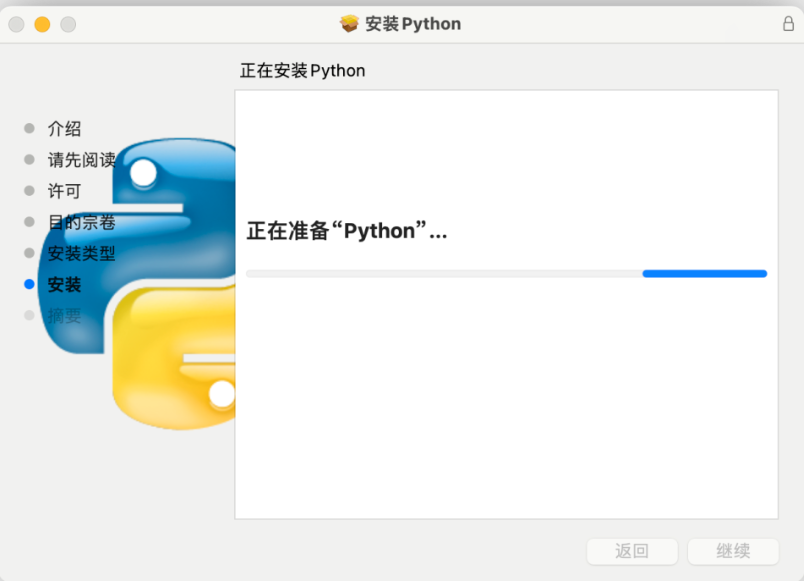
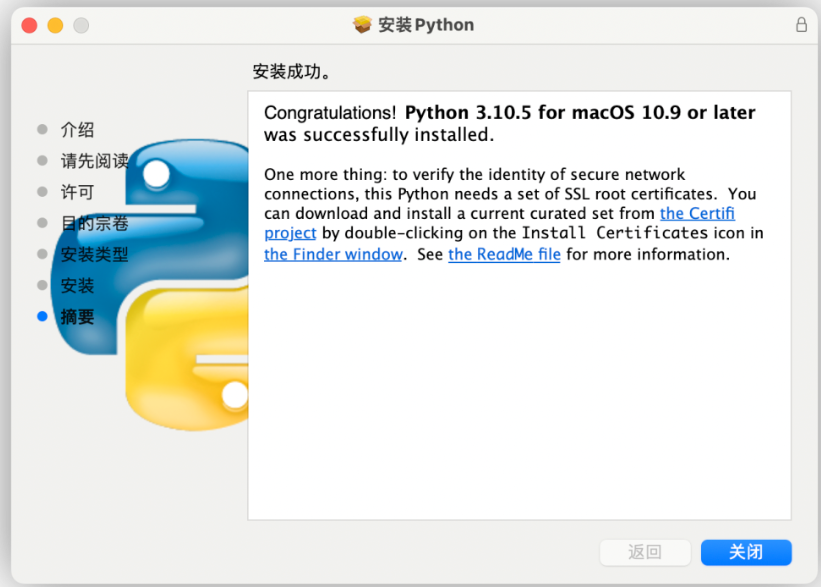
四、安装扩展,设置解释器
4.1 安装扩展
在 VSCode 中安装 Python 扩展,打开 VSCode,点击左侧的扩展图标,在搜索框中输入 Python,选择 Microsoft 的 Python 扩展并安装。
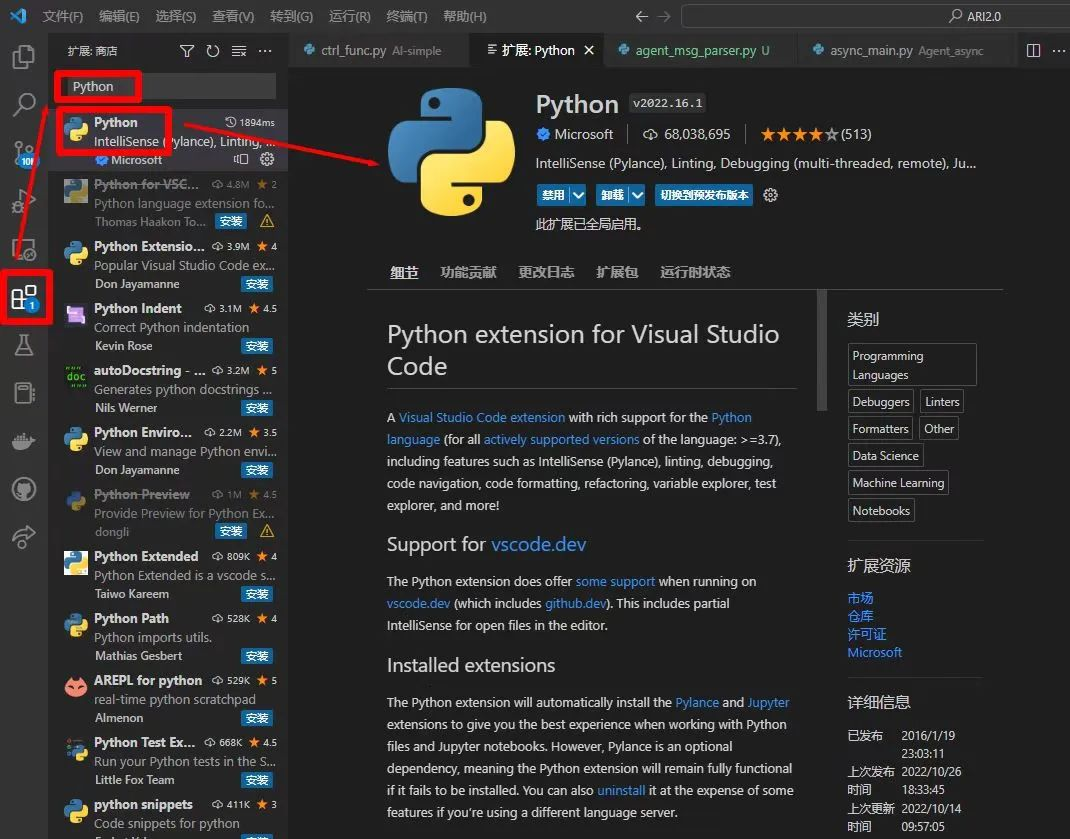
4.2 设置 Python 解释器
打开 VSCode,按下 Ctrl+Shift+P(或者依次点击左下角 设置 、命令面板),在输入框中输入 Python: Select Interpreter,并选择对应的那个解释器路径,安装Python 解释器。
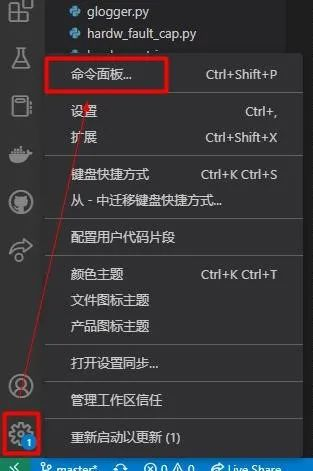
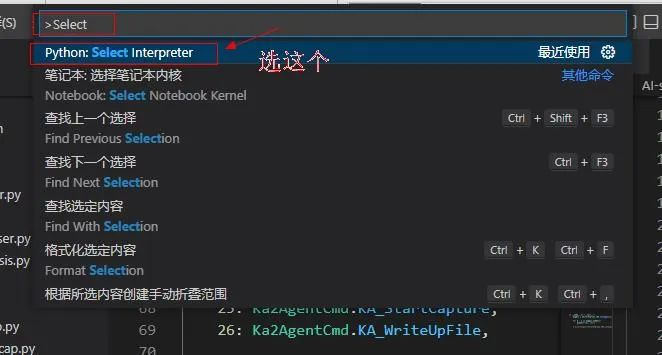
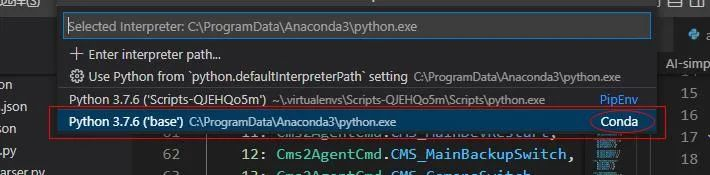
PS: 你的路径跟我的可能不一样,
vscode会自行检查找到python解释器。
至此,你的编程环境就搭建好了。
恭喜你,离踏入编程的世界又迈出了一大步。
至于VSCode如何使用,那是另一个话题了,你可以先自行摸索,毕竟,工具已经在手,熟能生巧,不是吗?